Сегодня в сети есть несколько программ, которые были разработаны для оптимизации и автоматизации ЦП в реальном времени. Мы говорили о многих из них за эти годы, но это не помешает нам взглянуть на другого.
Как использовать Process Lasso на компьютерах с Windows
Один из лучших инструментов для оптимизации и автоматизации ЦП в реальном времени — не что иное, как Обработка лассо бесплатная версия. Программа многофункциональна и во многих отношениях намного лучше, чем инструмент диспетчера задач в Windows 10.
Теперь, если вы новичок, вы можете установить Process Lasso и оставить его делать свое дело автоматически. Однако, если вы относитесь к тому типу людей, которые хотят контролировать свое будущее, продолжайте читать, чтобы узнать больше об этом специальном бесплатном программном обеспечении.
1]Оптимизация приоритета процесса важна
Если есть что-то, что нам нравится в Process Lasso, то это его «оптимизация приоритета процесса» и «утилита системной автоматизации». Эти функции предоставляют пользователю полный контроль, когда дело доходит до создания протоколов и процессов, которые не являются слишком важными.
PROCESS LASSO — ОПТИМИЗАЦИЯ ПРОЦЕССОРА ! УВЕЛИЧЕНИЕ FPS НА СЛАБОМ ПК
Он также изменяет поведение каждого процесса, но, что наиболее важно, поддерживает бесперебойную работу компьютера.
2]Технология ProBalance
Чтобы Process Lasso работал эффективно, он должен в полной мере использовать ProBalance (Process Balance) технология. Все дело в простоте использования, но при этом достаточно умном, чтобы установить гармоничные отношения со всеми пользователями.
Проще говоря, он превращает Process Lasso в менее устрашающий Диспетчер задач, и это хорошо как для новичков, так и для опытных пользователей.
Чтобы получить исторические данные о работе ProBalance, нажмите Вид, затем перейдите к Открыть ProBalance Insights.
3]Взгляните на главное окно
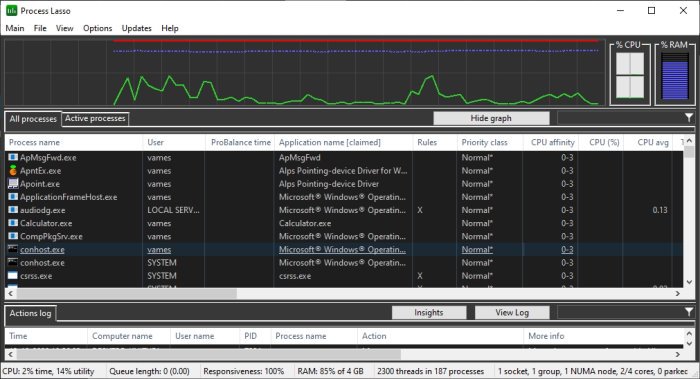
После установки первое, что вы увидите при запуске программы, — это главное окно. Здесь находится большая часть информации, и вы будете часто ее просматривать. Ты увидишь Все процессы, Активные процессы, Использование процессора, Ответная реакция, и Загрузка памяти.
Поначалу это сложно понять, но со временем это станет намного легче понять при регулярном использовании.
Кроме того, если вы нажмете на раздел, в котором говорится Главный, вы поймете, что на главном экране можно активировать или деактивировать довольно много вещей. Нам нравится, чтобы в основном разделе не было беспорядка, но вы можете добавить все, что вам нужно.
Из этой же области вы можете вносить изменения в схему электропитания вашего ПК. Теперь инструмент «Обработка лассо» не выполняет уникальных изменений. Фактически, он использует возможности, уже доступные в Windows 10. Таким образом, любые изменения, внесенные в схему управления питанием, будут выполняться из ядра. Если приложение будет удалено, изменения все равно будут учитываться.
🔧Оптимизация и полный контроль Windows с помощью Process Lasso
4]Все и активные процессы
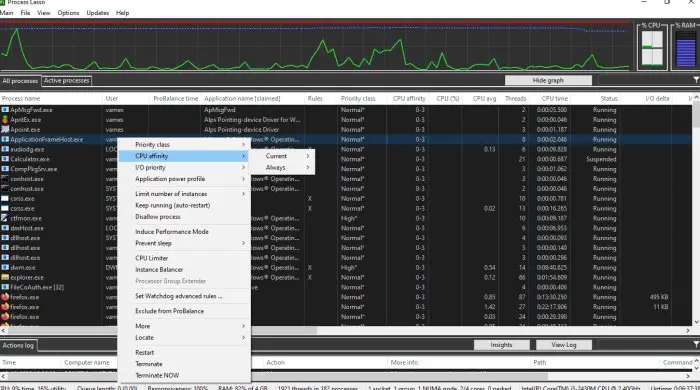
Раздел, который демонстрирует Активный процесс это важный аспект программы. Отсюда вы сможете просмотреть все запущенные процессы или приложения. Если вы щелкните процесс правой кнопкой мыши, у вас будет возможность внести несколько изменений.
Например, вы можете завершить программу, перезапустить ее, активировать режим производительности и многое другое. Также есть возможность установить Соответствие ЦП и Ввод / вывод приоритет для каждой программы, если вы хотите делать эти вещи.
5]Визуальный график
Пользователи могут визуализировать, что происходит с их компьютерной системой, просто глядя на График. Этот инструмент в Process Lasso подсвечивает процент использования вашей оперативной памяти и процессора. Не только это, но и показывает, насколько быстро реагирует вся система.
6]Вкладка «Просмотр»
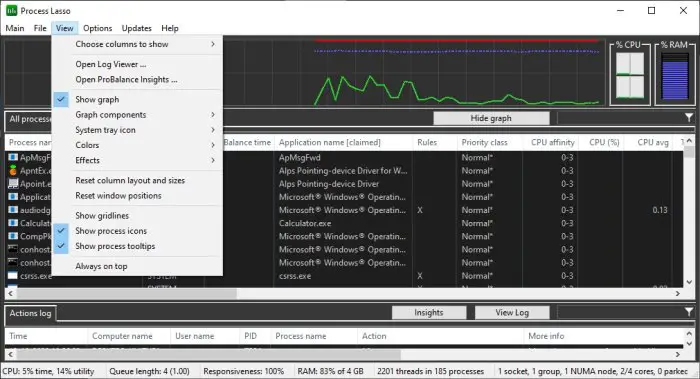
Хорошо, если мы посмотрим выше, мы должны увидеть Вкладка просмотра, и он выполняет аналогичную работу Главная вкладка. Отсюда вы можете удалить График и повторно добавлять его всякий раз, когда. Кроме того, вы можете отключить компоненты графика, если отображается слишком много информации.
Вы не слишком довольны цветом по умолчанию для Process Lasso? Не беспокойтесь, потому что Вкладка просмотра дает возможность выбирать Тьма, Свет, Пользовательские цвета, и больше.
7]Параметры
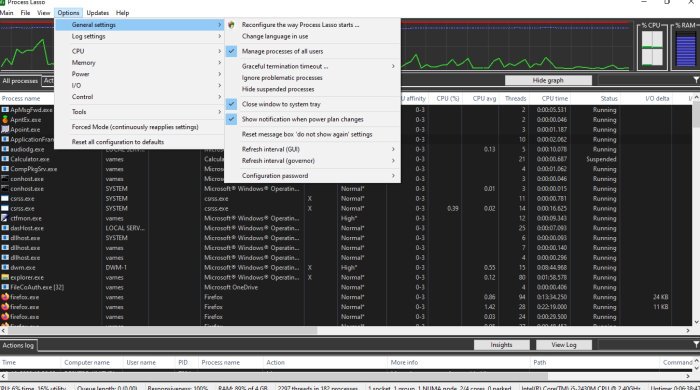
Итак, что мы можем сделать через Опции область тогда? Ну, довольно много, если задуматься. В этом разделе приложения пользователь может настроить работу ЦП и ОЗУ. Кроме того, когда дело доходит до регистрации данных, ее можно отключить и активировать по желанию.
Для тех, кто чувствует необходимость настроить свой ввод-вывод и определить, как программа запускается при загрузке, меню «Параметры» — это то место, где вам нужно быть.
Посещение bitsum.com и нажмите на синий Скачать кнопку, чтобы скачать бесплатную версию. Бесплатная версия имеет некоторые ограничения.
Читать: Бесплатная альтернатива диспетчеру задач для Windows 10.
Источник: zanz.ru
Полезные программы
Во время работы компьютера в нем одновременно выполняется множество программ. Все процессы контролируются Диспетчером задач. Быстродействие и стабильность компьютера при этом зависит от правильного построения последовательности выполнения задач, то есть их приоритета, определяющего нагрузку на процессор.
Для сбалансированности и уменьшения нагрузки на процессор разработаны специальные программы -оптимизаторы системы. Это программы чистки реестра и дисков, дефрагментаторы и др., а также программы, позволяющие влиять на происходящие внутри компьютера процессы. Конечно, не специалисту сложно разобраться в этом, однако, во многих случаях, возможно автоматизировать эти действия.
Небольшая бесплатная программа-оптимизатор Process Lasso компании Bitsum Technologies улучшает стабильность работы компьютера, используя оригинальный алгоритм ProBalance (Балансирование процессов). Работая в автоматическом режиме, Process Lasso не только ускоряет выполнение программ, но и позволяет избавиться от их «подвисания», особенно во время повышенной нагрузки на процессор. Программа Process Lasso не заменяет Диспетчер задач, а является отличным дополнением к нему, улучшающим работу ПК.
Process Lasso полностью русифицирована и работает со всеми версиями Windows: XP, 2003, 2008, Vista, 7 и 8.
Как известно, операционная система Windows разрешает запускаемым программам самим определять требуемые ресурсы процессора без ограничений. В результате возникают ситуации, когда один или несколько процессов одновременно пытаются монополизировать ресурсы, что приводит к неприятным подвисаниям и микролагам. Технология ProBalance непрерывно контролирует и корректно распределяет приоритеты запущенных программ, выравнивая нагрузку и не позволяя возникать конфликтным ситуациям. ProBalance временно понижает приоритет избранных фоновых процессов при высоких нагрузках на процессор. В результате заметно повышается стабильность и быстродействие работы ПК.
Загрузить последнюю версию Process Lasso лучше всего со страницы загрузок сайта разработчиков. Предлагаются варианты для 32 и 64-разрядных систем. Размер программы около 2,5 Мб. Кроме бесплатной, есть и платная Pro-версия.
Важное замечание: программа Process Lasso постоянно обновляется и последние версии, естественно, могут отличаться от описанной в статье v6.7. Если вы не найдете описываемую версию на сайте компании-разработчика, то можете скачать её с Google Диска (для 32-битных систем).
Установка программы проходит без каких-либо особенностей. Вам предложат выбрать русский язык и параметры запуска. Можете оставить всё без изменений — рис.1

Рис.1. Установка программы Process Lasso
Также можно оставить по умолчанию и установки для многопользовательского режима — рис.2:

Рис.2. Установка программы Process Lasso
Интерфейс программы весьма дружественный. Чего стоит только надпись внизу: «Озадачены? Просто нажмите Готово — и всё будет работать.» Действительно, после установки и запуска программа сразу начинает свою незаметную полезную деятельность. При этом в трее появляется значок, при наведении на который выводится показатель загрузки процессора (ЦП) и ОЗУ. Правый клик мыши по значку выводит контекстное меню открытия главного окна Process Lasso, проверки обновлений, остановки программы и др.
В главном окне программы можно посмотреть текущий график нагрузки системы и список запущенных процессов с подробными сведениями о каждом и возможностью не только наблюдать, но и управлять ими — рис.3:

Рис.3. Главное окно программы Process Lasso
Для большинства применений что-либо менять в настройках нет необходимости. Process Lasco замечательно работает по принципу Установил и забыл.
Опытные пользователи при желании могут изменять как общие настройки, так и каждого процесса в отдельности, менять приоритет, определять максимальный уровень нагрузки каждого процесса, уровень срабатывания системы ProBalance, ограничивать количество копий запущенных программ или запрещать дальнейший запуск нежелательных процессов, а для выбранных процессов можно запретить переход компьютера в спящий режим. Также программа позволяет задавать параметры игровых процессов, назначая высокий приоритет для геймеров и многое другое. Сформированную конфигурацию можно сохранить в файл и загрузить потом в случае необходимости.
Бесплатная версия программы Process Lasso обладает всеми необходимыми функциями и платный вариант заинтересует, скорее всего, только профессионалов.
В заключение перечислю основные возможности программы оптимизатора Process Lasso:
- Возможность работы в полностью автоматическом режиме.
- Уникальный расчет отклика системы в процентах на основе определения задержки в режиме реального времени.
- Работа в многопользовательской среде с индивидуальными установками для каждого пользователя.
- Фунция Gaming Mode для автоматической настройки во время игры.
- Минимальное использование системных ресурсов и графический интерфейс, который переходит в спящий режим, когда свернут в панель.
- Индикация времени начала и окончания запущенных процессов.
- Тихая установки с командной строки для упрощения развертывания.
- Дополнительная защита паролем от смены конфигурации.
- Автоматические обновления (если задано в настройках).
- Создание оптимальных профилей питания
. и много других полезных свойств.
-
Ещё статьи по теме «Оптимизация и ускорение компьютера»:
- Программа оптимизации компьютера AnVir Task Menager
- Тестирование компьютера. Программы Everest и CPU-Z
- Поиск и установка драйверов
- Бесплатные программы для тестирования компьютера
- Чистка компьютера — быстро, качественно, бесплатно
- Антивирусные сканеры Касперского, Dr.Web и NOD32
- Удаление программ антивирусов с компьютера
- Очистка реестра Windows — быстро, качественно, бесплатно
- Ноутбук Emachines. Обзор и установка Windows XP
- Программа чистки дисков и реестра компьютера CCleaner
- Программы очистки компьютера фирмы Auslogics
- Программа Vit Registry Fix — очистка реестра, дисков и оптимизатор системы
- PowerTools Lite — бесплатная версия jv16 PowerTools
- Программа очистки реестра Registry Life
- Glary Utilities — универсальный оптимизатор системы
- Red Button — бесплатная программа для оптимизации и очистки Windows
Источник: www.seomark.ru
Process Lasso делает оптимизацию производительности Windows легкой задачей
Каждый пользователь компьютера, в том числе и ваш, постоянно следит за советами и рекомендациями по загрузке ПК. время загрузки и запустите быстрее. И если вы геймер, то это то, что вы всегда будете настраиваться и настраиваться, пока процессор не даст 110%. Но Windows Task Manager (WTM) — это один из жизненно важных системных инструментов, который выходит без особенностей с каждым проходящим циклом выпуска Windows.
Process Lasso — это приложение, которое может полностью заменить WTM и нацелено исключительно на оптимизацию Windows, контролируя раздутые процессы. Хорошая особенность Process Lasso — его способность привязывать каждый процесс к каждому и связывать их с установленными вами правилами.
Установка и настройка

Процесс Lasso поставляется в виде небольшого исполняемого файла размером 1,5 МБ, и установка довольно проста без каких-либо хитрых комплектов панели инструментов. Как только установка будет завершена, нам будут предоставлены опции запуска основного ядра и Консоли управления для всех пользователей.

Как следует из названия, ядро отвечает за выполнение правил процесса, которые мы установили для ПК, а консоль управления — это графический интерфейс. Если вы не хотите, чтобы определенные пользователи оптимизировали свои сеансы или управляли и устанавливали правила процесса, измените настройки здесь. Не уверены, какие варианты выбрать для лучшей оптимизации Windows? Просто нажмите Next и Process Lasso будет работать нормально.
Управление процессом
После установки Process Lasso запускается автоматически (по умолчанию опция запуска после установки отмечена в мастере установки), и мы видим монитор процесса. Пользовательский интерфейс напоминает интерфейс диспетчера задач Windows на стероидах. Пользовательский интерфейс разделен на три раздела, причем первый графически отображает скорость отклика, загрузку памяти и использование процессора.

Все запущенные процессы (фоновые и другие), а также информация об использовании их системных ресурсов перечислены в разделе «Процессы». Вы можете переключиться на вкладку активных процессов, чтобы увидеть только список приложений, работающих на переднем плане. И, наконец, у нас есть раздел журнала, который отслеживает выполненные действия.
ProBalance
Process Balance, известная также как технология ProBalance, гарантирует, что ресурсоемкие и не отвечающие процессы не будут влиять на быстродействие вашего ПК. Приоритеты таких программ изменяются автоматически в зависимости от установленных вами правил.
С набором опций оптимизации Windows, таких как запрет на запуск определенных программ, автоматический перезапуск программ, ограничение количества экземпляров программы, регистрация всех программ и многое другое, Process Lasso позволяет вам полностью контролировать процесс выделения ресурсов вашего ЦП.

Если программа, скажем, Flash, кажется, мешает вашей работе, вы можете установить низкий приоритет для процесса или полностью ограничить распределение ресурсов ЦП. Мне понравилась опция в Process Lasso, которая позволяет предотвратить переход компьютера в спящий режим во время работы определенных процессов.
« Процесс запуска для всех пользователей при входе в систему » пригодится при использовании функции быстрого переключения пользователей. Игровой режим позволяет легко оптимизировать приоритет процесса, тем самым улучшая игровой процесс.
Не уверены, с какой программой связан конкретный процесс, и они очень подозрительны? Вы можете щелкнуть по нему правой кнопкой мыши и использовать опцию « Поиск процесса в Интернете », чтобы выполнить поиск в Google рассматриваемого процесса. Process Lasso позволяет нам внезапно завершать процессы или перезапускать их, не выходя и не перезапуская программу.
Вывод
Process Lasso — это универсальный автоматизированный тюнер процессов Windows. Несмотря на то, что это условно-бесплатное программное обеспечение, большинство доступных вариантов более чем достаточно для большинства пользователей. Во время моей оценки я был впечатлен журналом действий Process Lasso. Они были не только всеобъемлющими, но и были зарегистрированы так, как люди могли на самом деле читать и понимать!
Что вы думаете о процессе Лассо? Используете ли вы какое-либо другое ресурсное приложение для оптимизации Windows для бесперебойной работы ПК? Оставьте комментарий ниже!
Источник: gadgetshelp.com